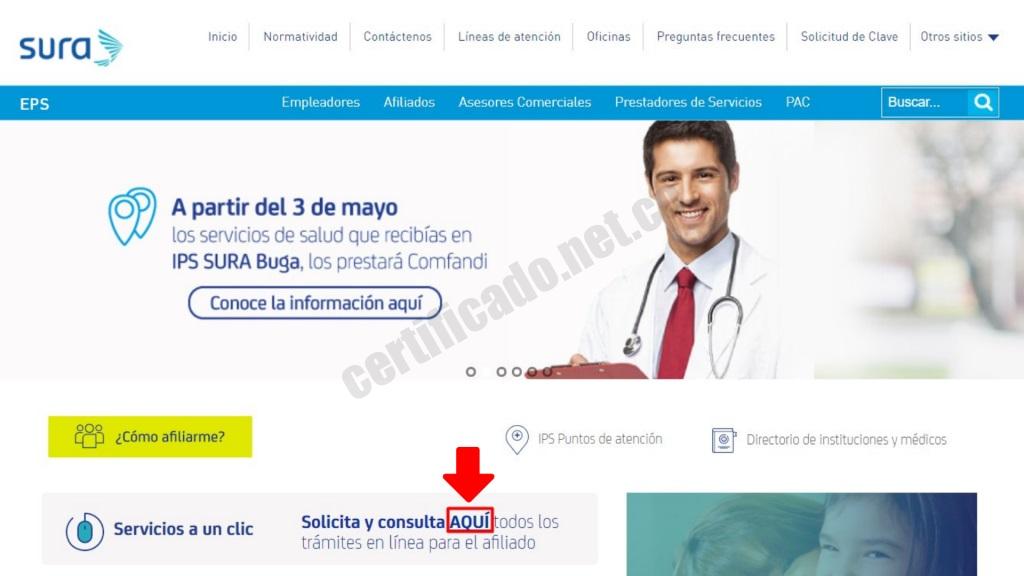Famisanar Citas
El servicio que brinda Famisanar citas se adapta a las necesidades de todos sus usuarios de una manera muy detallada y particular. Pues nos facilita opciones distintas según cada tipo de solicitud y prestación de servicios particulares.
Famisanar cuentan con un equipo de doscientas treinta y un personas en los puntos de atención al usuario especialistas en brindar una atención al cliente de calidad. Están dispuestos a lo largo de los diez departamentos y ciento veintiocho municipios del país.
La atención es enfocada en hacerte sentir parte de una gran familia, para darte la comodidad necesaria de atención. No solo cuenta con apartado de citas presenciales. Puedes contactarte con Famisanar vía telefónica y a través de su página web, la que te facilita un registro de usuario frecuente para brindarte comodidades adicionales.
Famisanar EPS: Como pedir citas en línea
Para pedir citas en línea en Famisanar a través de una EPS es indiferente y de igual condición que un cliente externo.
Las Entidades Promotoras de Salud o EPS, son empresas del sistema de salud que prestan servicios de atención médica a pacientes o personas previamente inscritas en alguna de ellas, para poder gozar de ciertos beneficios adicionales en cuanto a la atención.
Hay que saber que en su mayoría el sistema de salud público colombiano se rige por estas EPS. Con la finalidad de brindar una mejor y más completa atención a la población.
Debes estar registrado en la página de Famisanar bajo un nombre de usuario para que el sistema te ubique de manera sencilla y pueda procesar y almacenar nuestra solicitud de cita de una manera eficiente.
Como registrarse en línea
Si quieres saber cómo registrarte en línea, presta atención a los siguientes pasos que mencionaremos detalladamente para que crees tú nuevo usuario y goces de todos los beneficios que te brinda esta opción que no solo se basa en la solicitud de citas.
Primer paso a seguir:
Lo primero que debes hacer es ingresar en el sitio web de Famisanar el cual es www.faminasar.com.co. Aquí te llevara a la interfaz de la página principal a la que deseamos entrar la cual es de aspecto blanco con el encabezado de Famisanar.
Segundo paso a seguir:
Una vez estando aquí vas a ubicar la pestaña que dice “Famisanar en línea” que se puede observar bajo la barra de búsqueda de la página principal. En el extremo derecho de la primera fila de palabras.
Esto te va a enviar de manera automática a una pestaña nueva de la página de Famisanar.
Tercer paso a seguir:
En esta nueva pestaña que se abre, observamos un recuadro que aparece con el membrete de Famisanar EPS y el subtítulo de Famisanar en línea. Aquí observamos una serie de pestañas con características para el ingreso.
Como aún no tenemos usuario registrado vamos elegir la pestaña que sale bajo el botón de ingresar con el nombre de “Solicitar un nuevo usuario”.
Cuarto paso a seguir:
Luego de los pasos anteriores vamos a ser enviados a una página que nos muestra un contenido con las condiciones de servicio. Lee atentamente el texto para que verifiques y una vez estés de acuerdo presiona el botón de “Aceptar” que aparece en la parte inferior izquierda”.
Quinto paso a seguir:
Una vez realizado este paso vamos a encontrarnos frente a una ventana en la cual se indica que debemos elegir el tipo de usuario que deseamos crear. Con cinco opciones:
- Afiliado POS
- Empleador
- Fuerza comercial
- IPS
- Contratante PAC
Aquí debes seleccionar la opción Afiliado POS por ser persona natural. Y si eres afiliado de los planes complementarios de Famisanar puedes seleccionar la opción de Contratante PAC.
Sexto paso a seguir:
Posterior a esto vamos a ser direccionados a una página que contiene un formulario el cual consta de una cantidad de pestañas con datos y recuadros que deben ser completados con los datos que nos solicitan en cada uno de ellos de forma concreta y verídica.
Verificando y asegurándote de escribir el correo electrónico de manera acertada, pues va a ser un punto clave para la validación y registro final de nuestro nuevo usuario.
Al llenar todos los recuadros solicitados de manera satisfactoria y verificándolos correctamente debes aceptar la condición de manejo de tus datos. Posterior a ello te aparecerá una ventana donde deberás presionar la opción de “Aceptar”.
Séptimo paso a seguir:
Una vez completados de manera cautelosa estos pasos ingresan a tu dirección de correo electrónico y verifica un mensaje para la confirmación de tu cuenta que fue enviado de manera automática por parte de Famisanar.
Al revisar este mensaje veremos un enlace enviado por parte de Famisanar selecciónalo y ya estarás en la página para confirmarte como usuario. Una vez cumplas con estos pasos tú cuenta ya ha sido creada satisfactoriamente y puedes disfrutar de los beneficios que te ofrece el ser un usuario digital que ofrece Famisanar.
Ten en cuenta que los perfiles funcionan de manera independiente, por eso si deseas crear una cuenta de Usuario PBS-POS y una cuenta de Usuario PAC debes crear dos perfiles diferentes.
Como pedir citas médicas en línea
Si quieres saber cómo pedir citas médicas en línea, te informamos que es muy sencillo. Una vez teniendo nuestro usuario en Famisanar solo debemos acceder a través de la página.
En la página principal en el despliegue de pestañas que observamos al lado izquierdo en ventanillas de color azul. Veremos el renglón de citas, ahí seguiremos los pasos que se nos indica de manera progresiva para pedir citas.
Pedir citas médicas desde la APP de Famisanar
Para poder pedir citas médicas desde la APP de Famisanar, solo debes descargar la App desde playstore a tu dispositivo móvil. Con ello vas a poder ingresar de manera sencilla desde el lugar que te encuentres.
Con tu usuario el cual es el mismo de la página web, ingresas, buscas la pestaña citas y una vez aquí puedes manejar tu solicitud. Re-agendar, solicitar citas y posponer de manera muy sencilla y concreta siguiendo los paso que la App nos indica de forma progresiva.